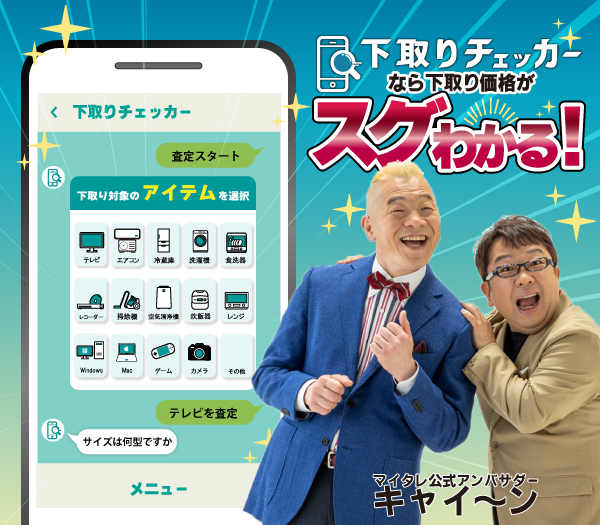「iPhoneが充電できない」
「急にiPhoneの充電ができなくなった」
急にiPhoneの充電ができなくなると、どのように対処すればいいのか不安になりますよね。
iPhoneが充電できないときは、iPhone本体か充電器のどちらかに問題があります。簡単なセルフチェックをすれば改善することが多いので、充電ができないからといって必要以上に焦る必要はありません。
セルフチェックをしないで「故障をした」と自己判断してしまうと、修理や買い替え費用がかさみます。
まずは落ち着いてiPhoneが充電できない原因と対処法を正しく把握し、当てはまる状態がないか確認していくことが大切です。
そこでこの記事では、iPhoneが充電できない原因や対処法を細かく解説していきます。iPhoneに表示されるメッセージ別の対処法も紹介しているので、今すぐに対応ができます。
この記事を最後まで読めばiPhoneが充電できないときの原因や対処法が把握でき、セルフチェックができるようになります。正しい知識を基に対処するためにも、ぜひ参考にしてみてください。
目次
1.iPhoneが充電できないのは「iPhone本体」か「充電器」に原因がある
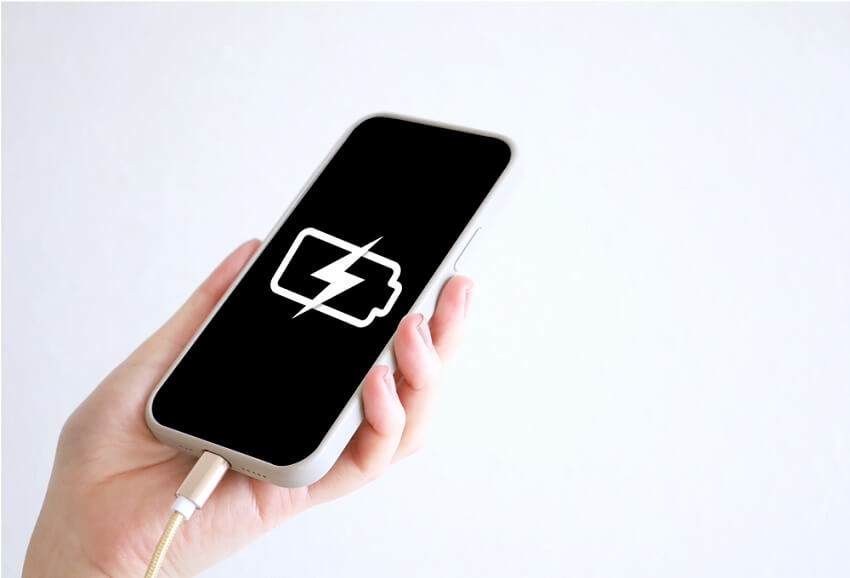
iPhoneが充電できないときは、「iPhone本体」か「充電器」のいずれかに問題があります。まずは、下記の手順でiPhone本体と充電器のどちらに問題があるのか簡単にチェックしてみましょう。
【簡易的なチェックの方法】
①充電器のチェック
充電器に、断線や破損など故障の予兆がないか目視で確認をします。故障が疑われる場合は「2-1.充電ケーブルの断線」に進んで対処法を確認しましょう。
②充電器の接続の確認
充電ケーブルや充電器がしっかりと接続できているか確認をします。接続されているのにもかかわらずiPhoneの充電ができない場合は、他の充電器に替えてみてください。
他の充電器で充電ができた場合は、充電器や充電方法に問題があると考えられます。「2-1.充電ケーブルの断線」や「2-3.非対応のUSBポートの使用」「2-2.非正規の充電器の使用」「2-5.Qi対応の充電器の不具合」に進んで対処法を確認しましょう。
③iPhoneの充電端子の確認
iPhoneの充電端子を見て破損している、または汚れている場合は「3-1.iPhone側の充電端子の汚れや破損」を見て対処してください。
④iPhoneを再起動させる
iPhoneの充電端子に問題がない場合は、使用できる充電器で充電を試みます。充電できない場合はiPhoneを再起動させます。その後、30分ほど充電したまま放置してみましょう。
30分経過しても充電ができない場合は、iPhoneと充電器のどちらに問題があるのか簡易的には判断できない状態です。これから先にご紹介する充電器とiPhoneの対処法を1つずつチェックしてみてください。
2.充電器側に問題がある5つのケース

iPhoneの充電器側に問題があり、充電できないケースとして下記の5つが考えられます。

原因と対処法をまとめて解説するので、1つずつセルフチェックをしてみてください。
2-1.充電ケーブルの断線
充電ケーブルが断線していると、iPhoneに電力を供給できません。充電ケーブルが断線しているとは、下記のような状態を指します。
- 充電ケーブルの一部が切れている
- 充電ケーブルのビニールが剝がれて中のコードが見えている
このままでは正常に電力を供給できないため、iPhoneの充電速度が落ちたり充電ができなくなったりと支障が出ます。
また、充電ケーブルの断線まで進んでいなくてもコードに張りがなくねじれている場合は、将来的に断線を引き起こす可能性があるので注意が必要です。
充電ケーブルは頻繁に使用するアイテムなので、劣化や負荷により断線を起こしていないか確認をしましょう。
2-1-1.充電ケーブルが断線しているときの対処法
充電ケーブルが断線しているときは、すぐに新しい電源ケーブルに買い替えましょう。断線している状態で使い続けるとiPhoneの充電ができないだけなく、最悪の場合は発火につながるかもしれません。
充電ケーブルの断線を防ぐには、下記の点に注意をして使いましょう。
- 充電ケーブルを机や椅子、ソファの脚で踏まない
- ケーブルの断線が起きやすくなるので、充電器などにケーブルを巻き付けない
- 充電ケーブルを強く引っ張らない
- 充電ケーブルを折り曲げて使用しない
充電ケーブルは変形した状態で使用すると、一部分に負荷がかかり断線しやすくなります。
とくに、寝ころんだ状態で長時間iPhoneを使用すると、充電ケーブルが変形したり引っ張られたりしやすいので要注意です。充電ケーブルの保管方法や使い方を見直すと、断線を防ぎながら長く使用できるようになります。
2-2.非正規の充電器の使用
iPhoneの充電器は、Appleから発売されている「正規品」とAppleの認証を受けて他メーカーが販売している「メーカー品」があります。
正規品とメーカー品の充電器やアクセサリーは、MFi認証を受けているところが特徴です。MFi認証とはApple独自の認証制度で、iPhoneと充電器やアクセサリーの互換性を保障するものです。
MFi認証がある充電器はiPhoneとの互換性が保障されているため、充電器自体が故障しない限り正常に使用できます。
正規品とメーカー品以外の充電器は「非正規」となり、MFi認証を得ていません。Appleの許可を得ていない非正規品の充電器を使うと、下記のような問題が発生する可能性があります。
- iPhoneが充電器を認証できない
- iPhoneの電子部品やバッテリーが損傷する可能性がある
- iPhoneや充電器が熱くなる
- コネクターがしっかりと挿入できない
MFi認証を受けていない充電器はiPhone側が認証できず、充電できないことがあります。iosのアップデートにより突然使用できなくなるケースもあるので、非正規の充電器は使用しないようにしましょう。
2-2-1.非正規の充電器を使用しているときの対処法
非正規の充電器を使用しているときは、MFi認証がある充電器に買い替える必要があります。MFi認証の有無は、パッケージをみるだけですぐに確認できます。AppleからMFi認証を受けている充電器には、下記のMFiバッチがついています。

出典:Apple「Lightning コネクタアクセサリの偽造品や模倣品を識別する」
このMFiバッチが記載されている充電器を選べば、iPhoneとの互換性が保証されているので初期不良や故障がない限り充電できるはずです。
非正規の充電器は例え充電ができたとしても、電力や電圧が不安定でiPhone自体にダメージを与える可能性があります。
また、先ほど述べたように今は充電ができていてもiosのアップデートにより使えなくなる可能性があるので、早めの買い替えをおすすめします。
2-3.非対応のUSBポートの使用
USBポートとは、充電ケーブルを差し込む差し込み口のことです。充電ケーブルをパソコンやハブに差し込み、iPhoneを充電するときに使用します。
USBポートにはいくつかの種類がありますが、iPhoneの充電ができるのはUSBポート2.0とUSBポート3.0です。それ以外のUSBポートを使用している場合やパソコンキーボードのUSBポートを使用している場合は、iPhoneの充電ができません。
|
USB2.0ポートまたはUSB3.0ポートに差し込みます。キーボードのUSBポートは使わないでください。 |
2-3-1.非対応のUSBポートを使用しているときの対処法
パソコンやハブのUSBポートを使用する場合は、USBポート2.0もしくはUSBポート3.0であることを確認する必要があります。
USBポート3.0のみ端子部分が青色で先端に端子が5つ備わっているため、見るだけで分かります。ただし、USBポート2.0や1.1はほぼ見た目が同じなので、パソコンの取扱説明書や公式サイトから確認するといいでしょう。
パソコンの取扱説明書や公式サイトの仕様を見ると、「USBポート」の部分に2.0や3.0などの数字が記載されているのですぐに確認できます。
USBポート2.0とUSBポート3.0のどちらもある場合は、USBポート3.0の使用がおすすめです。USBポート2.0とUSBポート3.0の大きな違いは、転送速度です。
理論上ではUSBポート3.0のほうが転送速度が10倍以上速いため、充電時間を短縮できる可能性があります。
2-4.充電をしているパソコンがスリープモードになっている
パソコン経由で充電をしている場合は、パソコンがスリーブモードになってしまうと充電が進みません。スリープモードとは一定時間が経過すると消費電力を抑えるために、パソコン動作を自動的に一時停止する機能です。
パソコンの電源を落としたときと同等の状態になるため電力の供給ができず、iPhoneの充電が進まなくなるのです。
パソコンで充電をしようとしても途中で止まる場合や100%まで充電ができない場合は、充電の途中でスリープモードに変わっている可能性が高いです。
2-4-1.パソコンがスリープモードになるときの対処法
iPhoneの充電途中でパソコンがスリープモードになってしまうと、充電が進みません。そのため、パソコン側の設定を変更する必要があります。windowsでは、下記の手順で設定を変更します。(バージョンやパソコンにより表示方法は異なります)
①Windowsの設定を開き「システム」をクリックします。
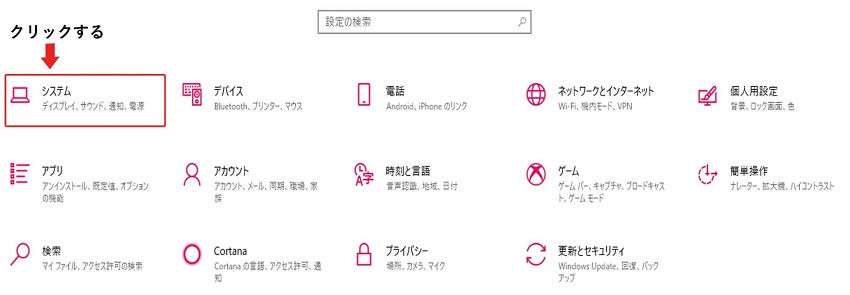
②「システム」内の「電源とスリープ」を選択します。スリーブ時間を設定する項目が表示されるので「なし」にすると、時間が経過してもパソコンがスリーブモードになりません。
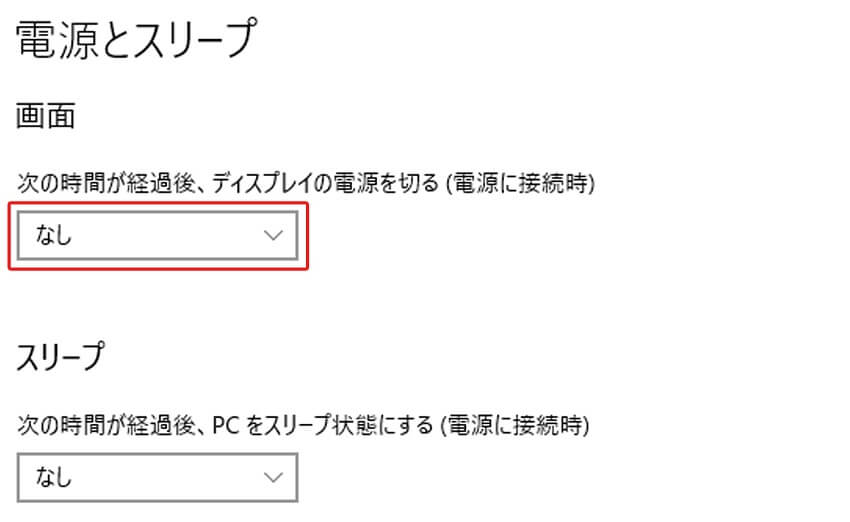
USBポートや充電ケーブルに問題がなければ、スリープモードを解除することで充電ができるはずです。ただし、パソコンのスリープモードを解除すると省エネ設定にはならないので、注意をしてください。
2-5.Qi対応の充電器の不具合
iPhone8以降は、Qi (チー)と呼ばれるワイヤレス充電に対応しています。Qi対応の充電器を使えばiPhoneにUSBケーブルを接続する必要がなく、パットやスタンドの上に置くだけで充電が可能です。

今までQi対応の充電器を使用していたのにもかかわらず、急に使用できなくなった場合はQi対応の充電器に不具合があると考えられます。
次の章で紹介する対処法を行い、iPhoneの充電ができるようになるのか試してみてください。
2-5-1.Qi対応の充電器の不具合があるときの対処法
Qi対応の充電器に不具合があるか見極める方法には、次の4つを試してみましょう。
|
確認するポイント |
確認方法 |
|
iPhoneと充電器の間に干渉するものがないか確認をする |
iPhoneとパットやスタンドの間に物が挟まっていないか確認をします |
|
iPhoneを置く位置を変えてみる |
Qi対応の充電器によっては、パットやスタンドの置く位置によって充電できないことがあります 正しい位置にセットされているか確認をしましょう |
|
iPhoneのケースを外す |
iPhoneのケースが分厚いと干渉してしまい、充電できないことがあります |
|
最新のソフトウェアをダウンロードする |
iosが古い場合や正常にダウンロードされていない場合はワイヤレスコイルが正常に動作しないことがあります |
この4つを試してみてもQi対応の充電器で充電ができないときは、故障が疑われます。他の充電器を使い、有線でiPhoneの充電ができるか確認しましょう。
有線で問題なく充電ができたら、Qi対応の充電器は故障している可能性が高いです。Appleサポートに相談をして解決策を探すか、買い替えを検討する必要があります。
3.iPhone側に問題がある3つのケース

続いて、iPhone側に問題があり充電できないケースとしては、下記の3つが考えられます。
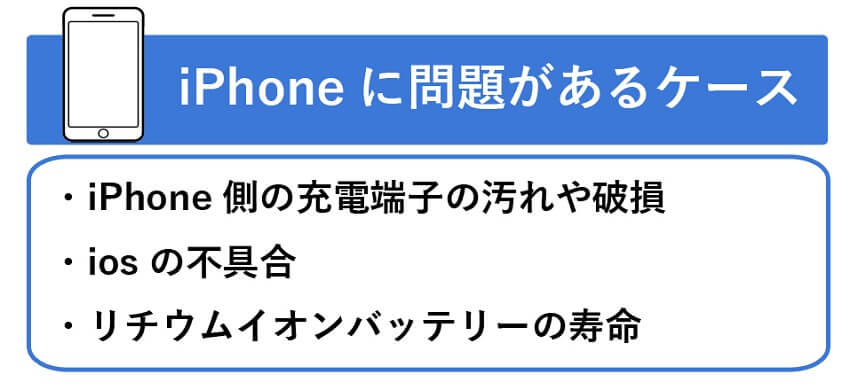
iPhoneに問題があるときの原因と対処法を併せて解説するので、ぜひチェックしてみてください。
3-1.iPhone側の充電端子の汚れや破損
iPhone側の充電端子は、充電器とiPhoneをつなぐ重要な部分です。充電端子が汚れていたり破損していたりすると、通電できなくなることがあります。
充電端子は小さく奥まっているため、ケーブルを差し込むたびにホコリやゴミが圧縮されて詰まってしまうことも少なくありません。
また、iPhoneを落としたりiPhoneに強い衝撃を加えたりした場合には、充電端子内が破損してしまうことも考えられます。iPhoneの充電器に問題がなく、急に充電ができなくなったときにはまずは充電端子を確認してみましょう。
3-1-1.iPhone側の充電端子に問題があるときの対処法
iPhoneの充電端子が明らかに破損している場合や破損の可能性が考えられる場合は、iPhoneを修理に出す必要があります。
無理に触ろうとすると余計に破損する可能性があるため「5-1.iPhoneを修理に出す」で紹介している方法に従い修理に出してください。iPhoneの充電端子が汚れていると考えられる場合は、下記の手順に従い掃除をしてみましょう。
①iPhoneの電源を切ります。
②つまようじや竹串など先が細いものを使い、充電端子に入り込んでいるホコリやゴミを掻き出します。力を入れるのではなく、精密機器を傷つけないよう優しく行いましょう。
このときに、綿棒や安全ピンを使用するのは避けてください。綿棒や綿などは繊維が入り込む可能性があります。安全ピンは金属性なので傷つきやすいので、使わないようにしましょう。
③ティッシュや付箋布、メガネ拭きなど繊維が落ちないアイテムで、充電端子を優しく拭きましょう。洗剤や水を使用すると故障やサビの原因となるので、乾いた状態で拭き取ります。
④ここまで掃除が終わったらiPhoneの電源を入れて、充電できるかどうか確認してみてください。
3-2.iosの不具合
「ios」とはiPhoneのソフトウェアのことです。iosが正常に作動していると、iPhone内の多彩な機能が使用できます。iosは定期的にアップデートをすることで、新たな機能が追加されたり脆弱性をカバーしたりと最適化されていきます。
稀にですが、iosに不具合が発生しiPhoneを充電する機能が使えなくなるケースがあります。とくに、iosのアップデートをしないで古いiosのまま使用していると、不具合が発生しやすくなります。
- 長い間iosをアップデートしていない
- 充電器に異常がなく急にiPhoneの充電ができなくなった
という場合は、iosの不具合を疑ってみてください。
3-2-1.iosに不具合があるときの対処法
iosに不具合がある場合は、最新のiosにアップデートしましょう。iosのアップデートは、下記の手順で行います。
①まずは、iPhoneの設定をタップします。
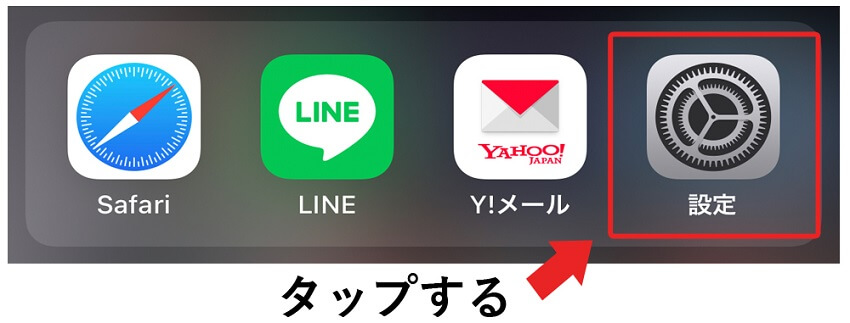
②設定内にある「一般」をタップします。
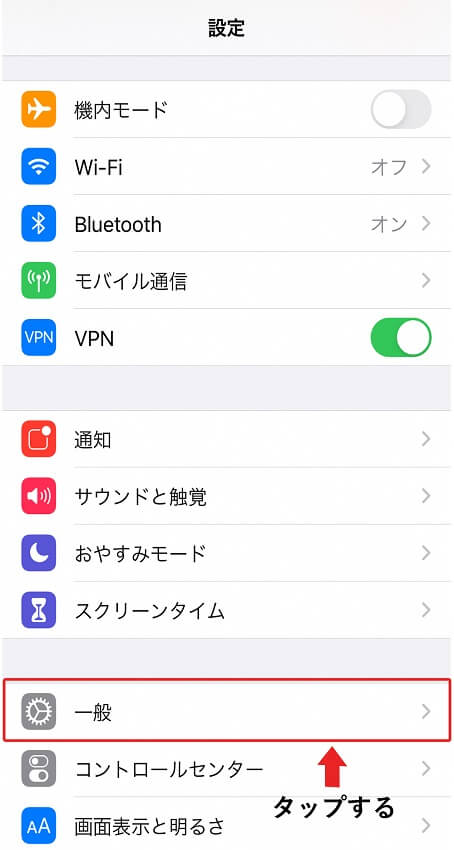
③「ソフトウェア・アップデート」をタップすると、現在アップデートできるソフトウェアが表示されます。
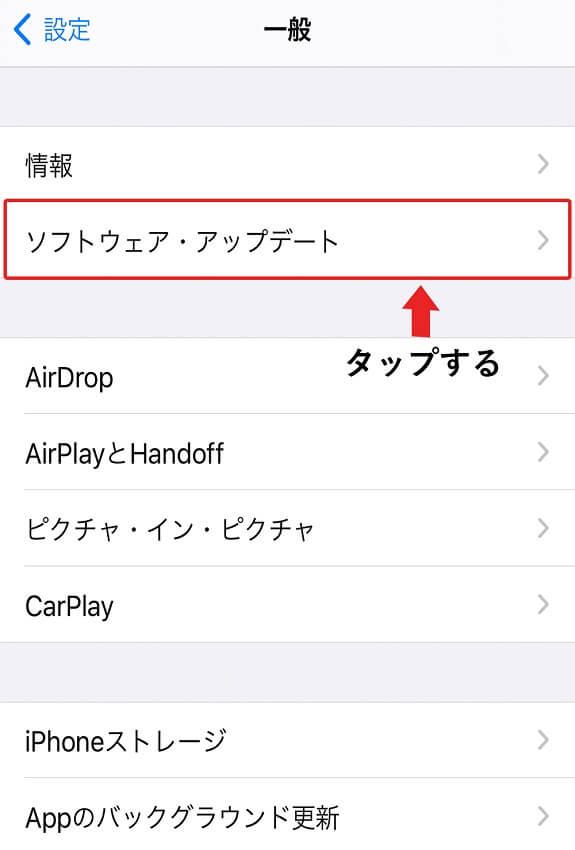
④詳しい情報を確認して「ダウンロードをしてインストール」をタップすると、インストールが開始します。インストールには時間を要する場合があるので、時間に余裕があるときに実行しましょう。
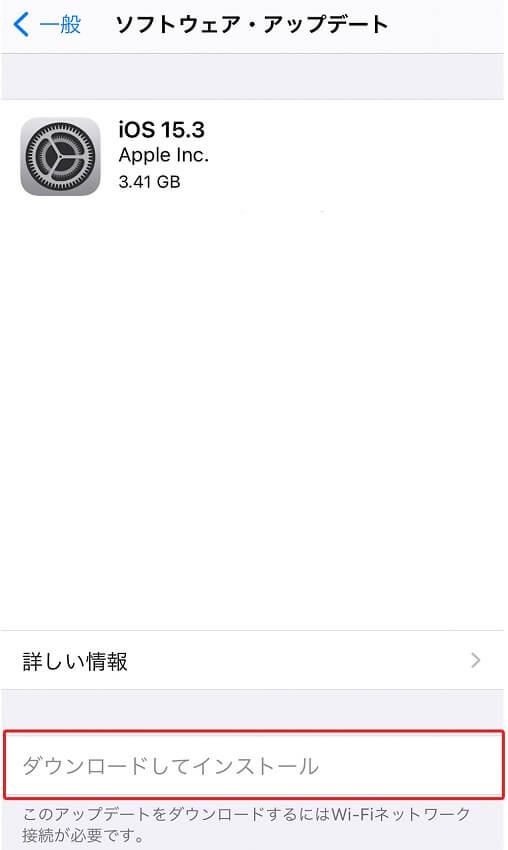
⑤アップデートが完了したら再起動を行い、充電ができるか試してみてください。
3-3.リチウムイオンバッテリーの寿命
iPhoneには、リチウムイオンバッテリーが内蔵されています。リチウムイオンバッテリーは消耗品なので、永遠には使用できません。バッテリーが経年劣化し寿命が近づくと、iPhoneの充電機能に支障が出ます。
経年劣化により充電の最大容量は確実に減っていくので、充電サイクルが短くなる、充電に時間を要するなどの現象が現れることがあります。
もちろん、劣化が進みiPhoneのバッテリーが寿命を迎えたら、充電は完全にできなくなります。
バッテリーの劣化で急に充電ができなくなることは考えにくいですが、充電に支障が出始めたらバッテリーの劣化が進んでいるかもしれません。
3-3-1.リチウムイオンバッテリーの寿命を確認する対処法
先ほども解説したように、iPhoneのバッテリーは永遠に使えるものではありません。いつかは寿命が来て使えなくなり、その結果充電もできなくなります。
現在のiPhoneのバッテリーの容量は、下記の手順で確認できます。新品時に比べてバッテリー容量が減っていると、バッテリーの劣化が進んでいることになります。
①iPhoneの設定をタップします。
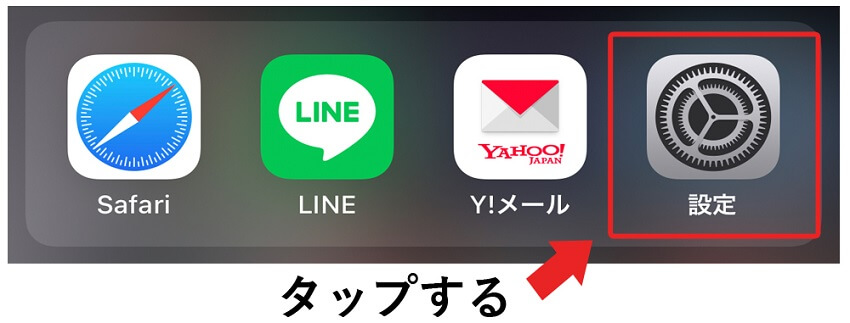
②設定内にある「バッテリー」をタップします。
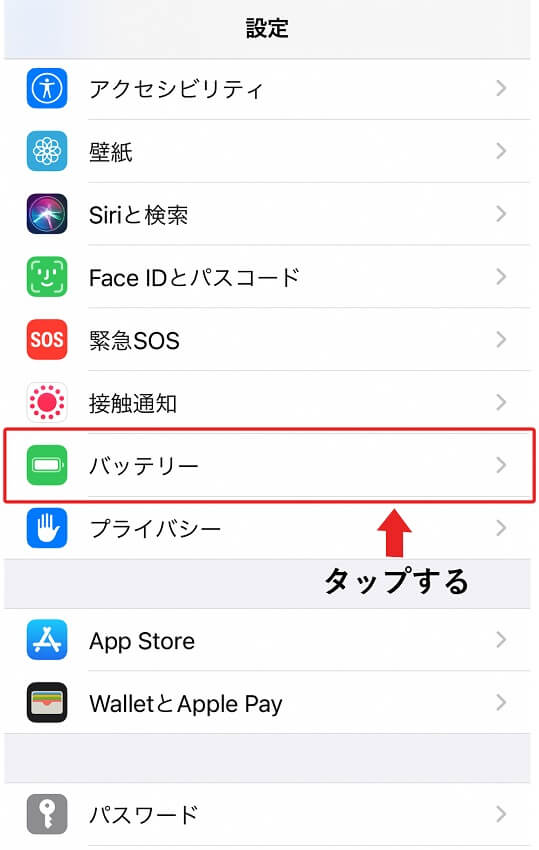
③「バッテリーの状態」をタップします。
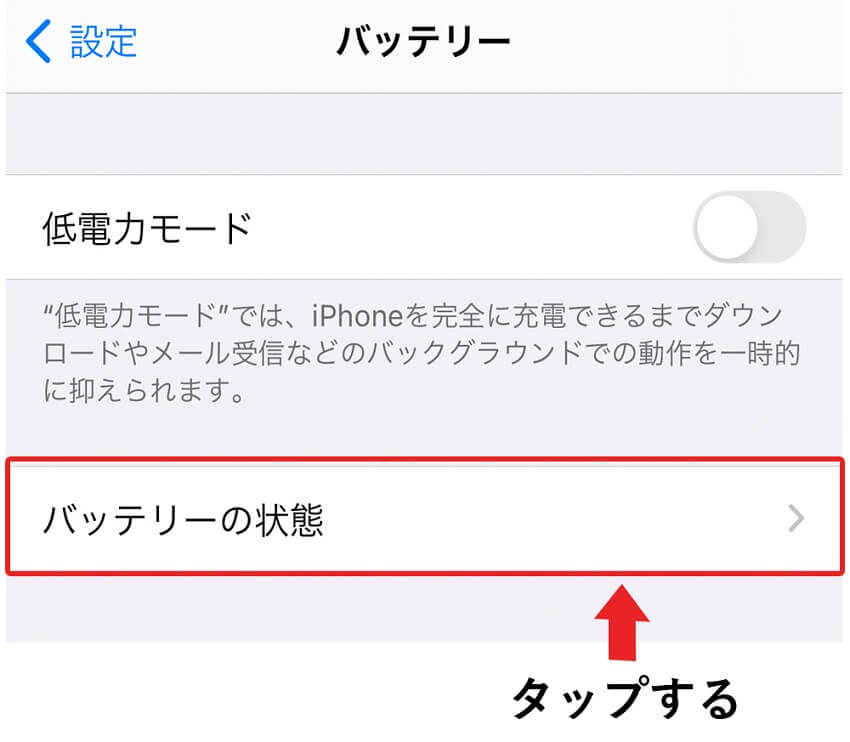
④バッテリー内の「最大容量」を確認します。最大容量は新品時を100%として、どの程度バッテリー容量が低下しているのか表示しています。下記の例では88%なので、新品時と比較すると多少劣化していることになります。
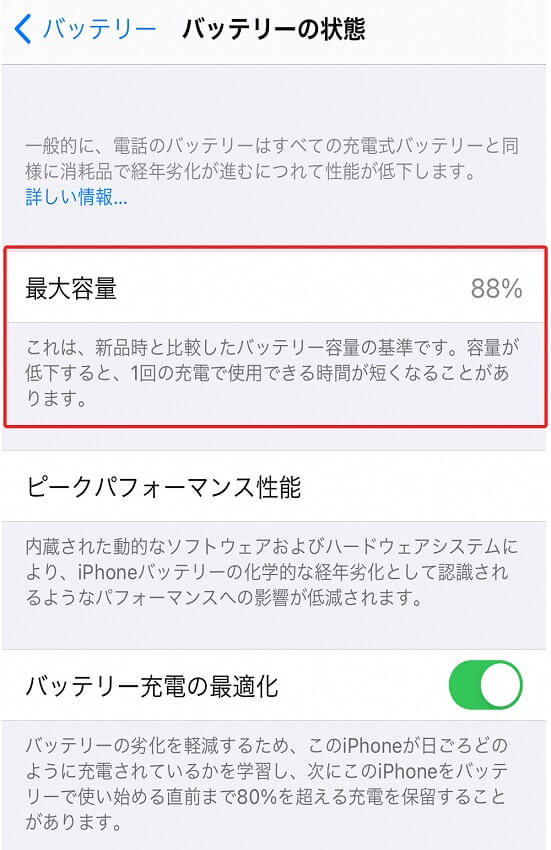
バッテリーの最大容量が充分あることが確認できた場合は、バッテリー以外に充電できない理由が潜んでいることになります。
逆にバッテリー容量が著しく低下している場合は、バッテリーが原因となっている可能性があるでしょう。
4.【トラブル別】iPhoneの充電ができないときの対処法
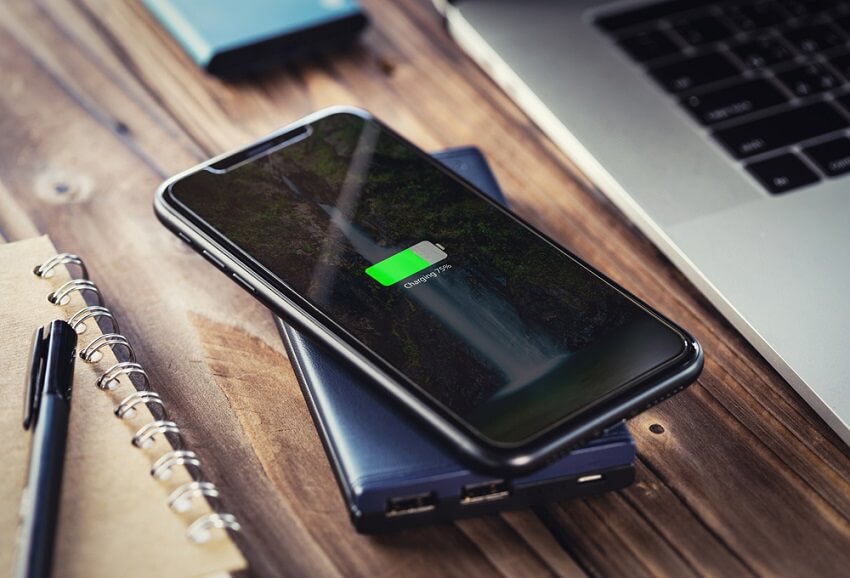
iPhoneが充電できないときには、iPhoneの画面に下記のようなメッセージ表示や普段と異なる現象が起きることがあります。
|
このようなメッセージや現象がなぜ起きるのか、それぞれの原因や対処法を詳しく解説していきます。
4-1.「アクセサリはサポートされていない」「このアクセサリは使用できない可能性があります」と表示される場合
iPhoneに「アクセサリはサポートされていない」「このアクセサリは使用できない可能性があります」などの表示が出る原因は、次の3つが考えられます。
①AppleのMFi認証を受けていない充電器を使用している
Appleの認証を受けていない非正規の充電器を使用していると、iPhoneが認識できないことがあります。
②充電器が故障している
充電器自体が故障していると電力の供給ができない、不安定になるのでメッセージが表示されることがあります。
③iPhone側の充電端子の故障、汚れ
iPhone側の充電端子が故障、汚れていると、充電器を認識できないことがあります。
このメッセージが表示されたときは、iPhone側の充電端子と使用している充電器を確認してみてください。
4-2.「液体が検出されました」と表示される場合
iPhoneに「液体が検出されました」と表示されたときは
- iPhone側の充電端子
- USBポート
- 充電器
- USBケーブル
のいずれかから液体が検出されたことを意味します。例えば、充電器が雨に濡れた場合や湿気の多い場所で充電している場合に表示されることがあります。
充電器や充電ポートが濡れている状態で充電をすると、サビやiPhoneの故障の原因となります。そのため、この表示が出るとiPhoneを保護するために一時的に充電ができません。
充電を再開させるには、充電器やUSBポート、iPhone側の充電端子など濡れている部分をしっかりと乾燥させる必要があります。不要な水分を拭き取り、風通しのいい場所で乾かしてください。
このときにドライヤーなどの熱風をあてて乾燥させると、故障につながるので絶対にやめましょう。完全に乾いたら再度、充電を試してみてください。
液体に濡れていないにもかかわらずこの表示が出るときは、充電器やUSBケーブルが故障している可能性が高いです。買い替えや修理を検討する必要があるでしょう。
4-3.iPhoneの充電が80%で止まる場合
iPhoneを充電しているときに、80%程度で止まるのには次の2つの理由があります。
①バッテリーが熱くなることを防ぐ
iPhoneのバッテリーは、充電中に熱くなることがあります。熱を帯びたまま充電を続けるとバッテリーの寿命を縮めてしまうため、意図的に80%以上の充電を制御しているのです。
バッテリーの温度が下がれば、再度充電が再開されます。少しでも早く充電を進めたい場合は、iPhoneを涼しい場所に移動させてみてください。
②iPhoneの充電をコントロールしている
iPhone13以降では過充電を避けてバッテリー寿命を伸ばすために、バッテリーの充電を自動的にコントロールしています。
80%まで充電ができたら日頃の充電スタイルを考慮して、使い始める時間直前に再度充電をスタートさせます。そのため、普段と異なる時間にiPhoneの充電を止めると80%になっていることがあるのです。
どちらのケースもバッテリーの寿命を伸ばすために、iPhoneが自動的にコントロールしている機能となります。故障や不具合ではないので、とくに気にする必要はないでしょう。
4-4.iPhoneの充電マークがすぐに消える場合
iPhoneの充電を開始しても充電マークがすぐに消えるときは、下記の4つの原因が考えられます。
①充電器や充電ケーブルが接触不良を起こしている
充電器や充電ケーブルがしっかりと刺さっていないと給電が不安定になり、充電マークがついたり消えたりします。充電器や充電ケーブルを再度しっかりとさし直してみましょう。
②非正規の充電器や充電ケーブルを使用していない
非正規の充電器や充電器ケーブルは給電が不安定になりやすいので、充電マークがついたり消えたりする可能性があります。iPhoneとの互換性が保障されているMFi認証を受けている製品に買い替えましょう。
③iPhoneのバッテリーが劣化している
iPhoneのバッテリーの経年劣化が進むと充電が遅い、不安定になるなどの不調が起きることがあります。
④iPhone側の充電端子の汚れ、破損
iPhone側の充電端子が破損していると、充電ケーブルとの接続不良を起こしやすいです。「3-1.iPhone側の充電端子の汚れや破損」で解説した掃除などを行い、再度充電をしてみてください。
iPhoneのバッテリーの劣化や端子の破損が原因となっている場合はセルフケアでは改善ができないので、次の章で解説する方法に進んでください。
5.どうしてもiPhoneの充電ができないときは「買い替え」か「修理」の2択

iPhoneが充電できないトラブルは、セルフチェックやセルフケアで改善できるケースが多いです。とは言え、iPhoneや充電器が故障していたらどうしようもできません。
最後に、セルフケアでは解消しないときの対処法をご紹介します。iPhoneの充電ができないまま放置をするとiPhoneが使えない期間を作ってしまうので、迅速な対応をするためにも参考にしてみてください。
5-1.iPhoneを修理に出す
充電できない理由がiPhoneにある場合は、修理に出すのも一つの方法です。iPhoneを修理に出す方法は、下記の2つがあります。
|
Applestoreまたは正規サービスプロバイダー店に持ち込む |
店舗に持ち込み修理依頼をする方法 |
|
Apple リペアセンターへの配送 |
インターネットから配送の手配をして修理を依頼する方法 |
iPhoneの充電ができない理由が明確な場合を除き、まずはiPhoneの検査を実施します。そのうえで、修理料金や修理時間が提示され、承諾すると修理に進みます。
iPhoneの修理をするときはAppleが指定する有料の保証に加入していないと、修理料金が高くなる可能性があります。下記はiPhone13の修理料金の目安ですが、50,000~70,000円と高額になっています。
|
iPhone13の修理費用 |
|
|
iPhone 13 Pro Max |
77,480 円 |
|
iPhone 13 Pro |
70,980 円 |
|
iPhone 13 |
57,980 円 |
|
iPhone 13 mini |
51,480 円 |
機種によっては新品のiPhoneの購入と同等の修理料金がかかる可能性があるので、買い替えも視野に入れて検討してみてください。
5-2.充電機器を買い替える
iPhoneの充電器側に不調がある場合は、充電機器を買い替えましょう。iPhoneの充電機器には、充電方法により3つのパターンがあります。
|
充電用アダプタとケーブルのセット |
アダプタをコンセントに刺して有線で充電する方法 |
|
USBケーブルのみ |
パソコンやUSBタブから給電をして充電する方法 |
|
Qi対応充電器 |
iPhone8以降が対象となるワイヤレス充電器 (一部製品は機種が限定されるので注意) |
使いやすい充電方法や機種を照らし合わせながら、選んでみましょう。充電機器を買い替えるときのポイントは、下記のMFiバッチが記載されている製品を選ぶことです。

出典:Apple「Lightning コネクタアクセサリの偽造品や模倣品を識別する」
非正規の充電機器を選ぶとせっかく買い替えたのに充電ができない可能性があるので、事前にチェックしてみてください。
5-3.iPhoneを買い替える
iPhone側に破損や故障などの問題がある場合は、思い切ってiPhoneを買い替えるのも一つの方法です。iPhoneを買い替える方法には、次の2つがあります。
|
機種変更 |
現在契約をしている通信業者を利用したまま、iPhoneのみを新しく買い替える方法。 契約中の通信業者の直営店や代理店で、iPhoneを買い換えたいことを伝え手続きをする。 |
|
乗り換え (MNP) |
現在使用しているiPhoneの電話番号はそのままで、通信業者とiPhoneのどちらも変更する方法。新しく契約したい通信業者の直営店や代理店で乗り換えをしたいことを伝え手続きをする。(別途解約や電話番号移動の手続きが必要) |
iPhoneを修理に出すと診断や検査、修理を含め時間や労力がかかることが多いです。買い替えはiPhoneの在庫があれば即日から使用できるようになるため、不便に感じる期間が少ないところがメリットです。
また、買い替えを機に新たな機種にバージョンアップすることもできるため、より使いやすくなる可能性もあるでしょう。
iPhoneを買い替えるときに利用したいのが、家電量販店ノジマが行っている「下取りサービス」です。手元に残るiPhoneを査定し、状態に応じて買取してもらえるサービスです。
ノジマの「下取りサービス」は店頭とオンラインショップで利用方法が異なります。
・店頭の場合
店舗ではノジマのモバイル会員限定で、「下取りサービス」が利用できます。関東地方を中心に274店舗(2022年7月時点)あるノジマの店舗でiPhoneの買い替えるときに「下取りサービス」を利用したいと伝えます。
査定額に承諾した際は、査定額はノジマスーパーポイントとして付与されます。(査定によっては値段が付けられず、引取のみの場合もあります)
・オンラインショップの場合
ノジマのオンラインショップで新しいiPhoneを注文する時に「下取り」にチェックを入れます。商品とともに下取り伝票が届きます。査定を依頼するiPhoneと下取り伝票を指定の場所に送るだけで、査定の手続きが完了します。(査定によっては値段が付けられず、引取のみの場合もあります)
ノジマではiPhone買い替え時の手厚いサポートも実施しています。ノジマの「下取りサービス」を活用し、賢くiPhoneの買い替えを行いましょう。
6.まとめ
いかがでしたか?iPhoneが充電できない理由や充電できないときの対処法が把握でき、セルフケアができるようになったかと思います。
最後にこの記事の内容をまとめてみると
〇iPhoneが充電できないときは、「iPhone本体」か「充電器」のいずれかに問題がある
〇充電器に問題があるケースは次の5つ
1)充電ケーブルが断線し電力の供給ができない
対処法:新しい充電ケーブルに替える
2)正規品やメーカー品ではない非正規の充電器の使用
対処法:iPhoneとの互換性が保障されているMFiバッチ記載の製品に替える
3)非対応のUSBポートの使用
対処法:iPhoneが対応しているUSBポート2.0もしくはUSBポート3.0のUSBポートを使用する
4)充電するパソコンがスリープモードになっている
対処法:充電中にスリープモードにならないように設定を変更する
5)Qi対応の充電器の不具合
対処法:Qi対応充電器での充電方法を見直しても改善しない場合は修理または買い替えをする
〇iPhoneに問題があるケースは次の3つ
1)iPhone側の充電端子の汚れや破損
対処法:充電端子の清掃をして充電できるか確認をする
2)iosの不具合
対処法:最新のiosにアップデートする
3)リチウムイオンバッテリーの寿命
対処法:リチウムイオンバッテリーの容量を確認し、極端に少ない場合はバッテリー交換か買い替えをする
〇トラブル別のiPhoneが充電できないときの対処法は次のとおり
1)「アクセサリはサポートされていない」「このアクセサリは使用できない可能性があります」と表示される場合
非正規の充電器の利用・充電器の故障・iPhone側の充電端子の故障、汚れのいずれかが原因だと考えられる
2)「液体が検出されました」と表示される場合
iPhone側の充電端子・USBポート・充電器・USBケーブルのいずれかから液体が検出されたことを意味するので、充分に乾燥させてから充電できるか試す
3)iPhoneの充電が80%で止まる
iPhoneのバッテリーが熱くなっている・バッテリーの充電を自動的にコントロールしているのいずれかが考えられる
4)iPhoneの充電マークがすぐに消える
充電器の接触不良・非正規の充電器の利用・バッテリーの経年劣化・iPhone側の充電端子の故障、汚れのいずれかが原因だと考えられる
〇どうしてもiPhoneの充電ができないときは「買い替え」か「修理」の2択
この記事をもとにiPhoneが充電できないときに焦らずセルフチェックができ、適切な対処法が選べることを願っています。
人気記事
-

【2024年3月】iPhoneの下取りはどこに依頼したらいい?5社を比較してみた
掲載日: 2022年10月18日
「iPhoneが古くなってきたから、そろそろ買い替えたい」 「まだ使える状態だから、下取りに出したい...
-

iPhoneを修理と買い替えどちらにするべきかの2つの判断基準
掲載日: 2022年8月31日
「iPhoneを地面に落として、画面が割れちゃった!修理に行こうかな、それとも買い替えようかな?」...
-

iPhoneの寿命は?寿命が近い3つのサインと寿命を伸ばす方法
掲載日: 2022年8月16日
「iPhoneの寿命ってどれくらいなの?」 「iPhoneはどれくらい使えるの?」 iPhoneは、...
-

iPhoneが充電できないときの8つの原因と対処法を詳しく解説
掲載日: 2022年7月20日
「iPhoneが充電できない」 「急にiPhoneの充電ができなくなった」 急にiPhoneの充電が...
-

iphoneの電源がつかない!本体の状態別に4つの対処法を解説
掲載日: 2022年8月11日
「iphoneの電源がつかない…どうしたら良いのだろう?」 「iphoneの電源がつかないのは、なぜ...
おすすめ記事
-

【2024年3月】iPhoneの下取りはどこに依頼したらいい?5社を比較してみた
掲載日: 2022年10月18日 更新日: 2024年4月18日
「iPhoneが古くなってきたから、そろそろ買い替えたい」 「まだ使える状態だから、下取りに出したい...
-

【2024年2月】iPadの下取りはどこに依頼する?大手キャリア4社を比較
掲載日: 2022年12月2日 更新日: 2024年4月18日
「iPadを使わなくなったから下取りに出したい」 「ハイスペックモデルに買い替えるから、今のiPad...
-

冷蔵庫の下取りを大手7社で比較!一番お得なのは?【2024年4月】
掲載日: 2024年1月4日 更新日: 2024年4月19日
「冷蔵庫が少し古くなってきたから、買い替えたい」 「下取りに出したいけど、どこが一番お得なんだろうか...
-

洗濯機の下取りを大手7社で比較!一番お得なのは?【2024年4月】
掲載日: 2022年10月18日 更新日: 2024年4月19日
「洗濯機に不便を感じるようになってきたから、買い替えたい」 「下取りに出したいけど、どこが一番お得な...
-

テレビの下取りを大手8社で比較!一番お得なのは?【2024年3月】
掲載日: 2022年9月6日 更新日: 2024年3月21日
「テレビが古くなってきたから、そろそろ買い替えたい」 「でも、今使っているテレビもまだ使えるから、下...